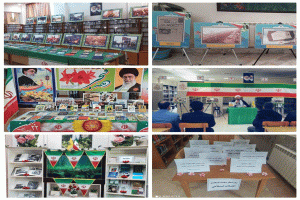آيا دوست داريد روي كامپيوتر خود ويندوز7 نصب كنيد اما دستگاه شما درايو سيدي ندارد يا درايو آن خراب شده است؟ اگر دچار چنين مشكلي هستيد بايد از ديسك نصب USB استفاده كنيد. شما ميتوانيد اين كار را بدون نياز به نرمافزار اضافي و با ابزارهاي خود مايكروسافت انجام دهيد.
شما دو گزينه براي ساخت درايو USB نصب ويندوز7 پيش رو داريد:
1-ساخت يك ديسك قابل بوت با استفاده از ابزار ويندوز: اين روش هيچ نيازي به نرمافزار اضافي ندارد.
2- اينستالر را از سايت مايكروسافت دانلود كنيد: اين روش بسيار ساده است.
براي نصب ويندوز7 از طريق USB به چه چيزهايي نياز داريد؟
بدون يك درايو اوپتيكال روي كامپيوتر نصب ويندوز7 غيرممكن است. اما اگر يك درايو فلش USB و يك كامپيوتر اضافي داشته باشيد ميتوانيد اين كار را انجام دهيد. براي شروع به اين موارد نياز داريد:
• يك كامپيوتر ويندوز7 با درايو DVD
• يك DVD نصب ويندوز7
• درايو فلش USB چهار گيگابايتي يا بزرگتر
شما همچنين ميتوانيد اين كار را با هارد درايوهاي اكسترنال انجام دهيد. البته به خاطر داشته باشيد كه تمام اطلاعات روي درايو فرمت و حذف خواهد شد. اين قدمها روي تقريباً هر مدل ويندوز از جمله ويندوز10 يكسان است.
يك خط فرمان باز كنيد
براي شروع درايو فلش خود را به كامپيوتر اصلي خود متصل كنيد (همان كامپيوتري كه درايو اوپتيكال دارد). شما همچنين بايد DVD نصب ويندوز7 را متصل كنيد.
به Start > All Programs > Accessories رفته و روي Command Prompt كليك راست كنيد. Run As Administrator را انتخاب كنيد. شما بايد خود را به عنوان ادمين روي كامپيوتر احراز هويت كنيد. روي ويندوز10 روي Start كليك كرده و «command» را تايپ كنيد. روي اولين گزينه كليك راست كرده و Run as administrator را انتخاب كنيد. در پنجرهي خط فرمان، ابزار پارتيشن بندي ديسك را با فرمان زير باز كنيد:
Diskpart
با اين كار يك پنجرهي خط فرمان جديد باز ميشود. با اين فرمان ليستي از ديسكهاي متصل به كامپيوتر ميبينيد:
list disk
يكي از درايوهاي اين ليست درايو USB است. شما ميتوانيد آن را بر اساس ظرفيت ديسك شناسايي كنيد. شمارهي ديسك را به خاطر بسپاريد. اين كار بسيار مهم است چون اگر اشتباه كنيد دادههاي خود را روي ديگر درايوها از دست خواهيد داد. سپس ديسك را پارتيشن كنيد. ديسك را انتخاب كرده و آن را پاك كنيد.
وقتي كه علامت # را ديديد آن را با شمارهي ديسك USB جايگزين كنيد.
select disk #
clean
شما ميتوانيد يك پارتيشن جديد بسازيد
create partition primary
select partition 1
پارتيشن را اكتيو كرده و آن را به عنوان NTFS فرمت كنيد:
active
format fs=ntfs quick
سپس نام ديسك را با اين فرمان E بگذاريد:
assign letter e
درنهايت از ابزار DiskPart خارج شويد.
Exit
درايو فلش USB حال حاوي فايلهاي نصب ويندوز7 است.
USB ويندوز7 خود را قابل بوت كنيد
فرمت كردن ممكن است با توجه به مشخصات كامپيوتر شما مدتي طول بكشد. فرمان زير را تايپ كنيد:
d:/boot/bootsect.exe /nt60 e:
در اينجا D: درايو DVD است و E: درايو فلش است. اين نامها ممكن است در دستگاههاي مختلف متفاوت باشد. حال درايو فلش شما قابل بوت است.
فايلهاي نصب ويندوز7 را روي USB كپي كنيد
براي قدم آخر بايد به My Computer برويد. DVD نصب را باز كرده و همه چيز را هايلايت كنيد. سپس آن را به درايوUSB بكشيد. اين كار ممكن است مدتي طول بكشد. وقتي كه كامل شد كار شما پايان مييابد. ديسك USB را در كامپيوتر جديد خود وارد كنيد، سپس بايوس را باز كنيد تا نظم بوت را مشخص كنيد. كامپيوتر مقصد شما حتي ممكن است كامپيوتر شما گزينهي Choose Boot Device را هنگام استارت آپ داشته باشد.
از ابزار اينستالر USB مايكروسافت ويندوز7 استفاده كنيد
اگر به دنبال يك روش سادهتر براي نصب ويندوز7 از طريق درايو USB قابل بوت هستيد از ابزار خود مايكروسافت استفاده كنيد. دانلود اصلي 2.8 مگابايت حجم دارد. در زماني كه منتظر هستيد دانلود شما تكميل شود درايو فلش USB را به كامپيوتر اصلي وصل كنيد. يك درايو 4 گيگابايتي كافي است. شما همچنين به يك نسخهي ISO از ويندوز7 نياز داريد. ميتوانيد آن را از سايت مايكروسافت دانلود كنيد.
در زماني كه منتظر دانلود هستيد ابزار اينستالر را نصب كرده، سپس آن را از منوی استارت باز كنيد. در آنجا ميتوانيد فايل ايميج ISO را براي ويندوز7 بيابيد. فايل ISO را روي درايو ديسك سخت بيابيد، سپس روي Next كليك كنيد. در اينجا دستگاه USB را براي نوع مدياي مورد نظر خود بيابيد. در صفحهي بعدي درايو USBرا از منو پيدا كنيد، سپس كپي كنيد. صبر كنيد تا پروسه تكميل شود.
وقتي كه دانلود به صد درصد رسيد اطلاعاتي را ميبينيد كه در آن همه ي مشكلات ايجاد شده در اين ليست نشان داده ميشوند. اگر به يك ديسك نصب ويندوز7، USB قابل بوت نياز داريد روي Start Over كليك كنيد تا پروسه تكرار شود. درغير اين صورت روي X در بالا سمت راست كليك كنيد و ديسك USB خود را قطع كنيد. حال شما ميتوانيد روي هر كامپيوتري كه دوست داريد ويندوز7 نصب كنيد
ساخت ديسك نصب USB ويندوز7 ساده است.
اگر مدتهاست كه سعي ميكنيد سيستم عامل لپتاپ يا كامپيوتر قديمي خود را عوض كنيد با اين روش ميتوانيد اين كار را انجام دهيد. اما به خاطر داشته باشيد كه ويندوز7 تنها تا سال 2020 پشتيباني ميشود.